Matplotlib中如何设置颜色条刻度数量:plt.colorbar详解
参考:Setting the Number of Ticks in plt.colorbar in Matplotlib
Matplotlib是Python中最常用的数据可视化库之一,它提供了丰富的绘图功能,其中颜色条(colorbar)是一个非常重要的组件,特别是在绘制热图、等高线图等需要表示数值范围的图表时。本文将详细介绍如何在Matplotlib中使用plt.colorbar()函数,并重点讲解如何设置颜色条的刻度数量,以及相关的各种自定义选项。
1. 颜色条的基本概念
颜色条是一种视觉辅助工具,用于显示图表中颜色与数值之间的对应关系。在Matplotlib中,我们可以使用plt.colorbar()函数来添加颜色条。颜色条通常与imshow()、contourf()等函数配合使用,用于表示图像或等高线的数值范围。
让我们从一个简单的例子开始:
import matplotlib.pyplot as plt
import numpy as np
# 创建一个简单的数据集
data = np.random.rand(10, 10)
# 创建图形和坐标轴
fig, ax = plt.subplots(figsize=(8, 6))
# 绘制热图
im = ax.imshow(data, cmap='viridis')
# 添加颜色条
cbar = plt.colorbar(im)
# 设置标题
plt.title("How2matplotlib.com - Basic Colorbar Example")
plt.show()
Output:
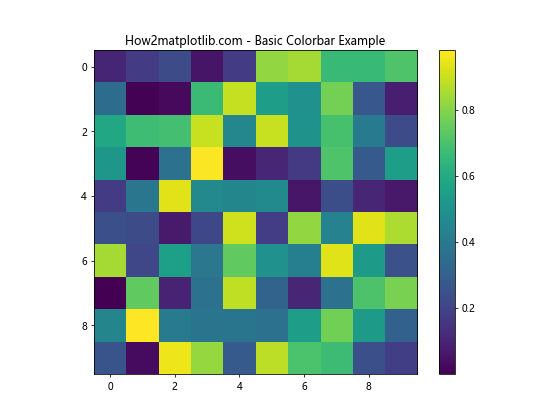
在这个例子中,我们创建了一个10×10的随机数据矩阵,使用imshow()函数将其绘制为热图,然后通过plt.colorbar()添加了一个基本的颜色条。
2. 设置颜色条刻度数量
默认情况下,Matplotlib会自动决定颜色条的刻度数量。但有时我们可能需要自定义刻度数量以提高可读性或满足特定需求。以下是几种设置颜色条刻度数量的方法:
2.1 使用ticks参数
plt.colorbar()函数的ticks参数允许我们直接指定刻度位置:
import matplotlib.pyplot as plt
import numpy as np
data = np.random.rand(10, 10)
fig, ax = plt.subplots(figsize=(8, 6))
im = ax.imshow(data, cmap='viridis')
# 设置5个刻度
cbar = plt.colorbar(im, ticks=[0, 0.25, 0.5, 0.75, 1])
plt.title("How2matplotlib.com - Colorbar with Custom Ticks")
plt.show()
Output:
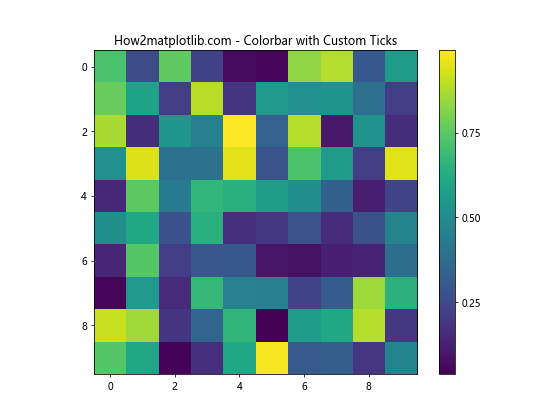
在这个例子中,我们通过ticks参数指定了5个刻度点。这种方法适用于当我们知道具体想要显示哪些刻度值时。
2.2 使用set_ticks()方法
如果我们想在创建颜色条后设置刻度,可以使用set_ticks()方法:
import matplotlib.pyplot as plt
import numpy as np
data = np.random.rand(10, 10)
fig, ax = plt.subplots(figsize=(8, 6))
im = ax.imshow(data, cmap='viridis')
cbar = plt.colorbar(im)
cbar.set_ticks(np.linspace(0, 1, 6))
plt.title("How2matplotlib.com - Colorbar with set_ticks()")
plt.show()
Output:
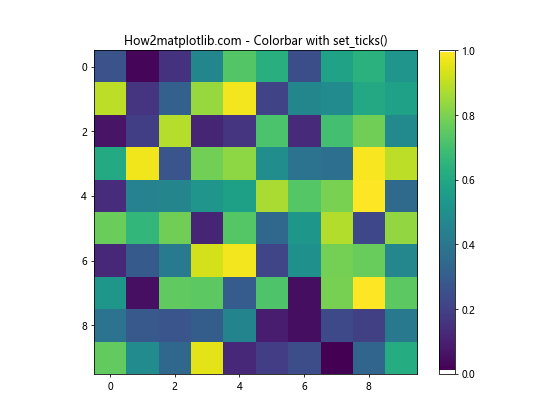
这个例子中,我们使用np.linspace()创建了一个从0到1的等间距序列,包含6个刻度点。
2.3 使用locator
Matplotlib的locator对象提供了更灵活的刻度设置方式:
import matplotlib.pyplot as plt
import numpy as np
from matplotlib.ticker import MaxNLocator
data = np.random.rand(10, 10)
fig, ax = plt.subplots(figsize=(8, 6))
im = ax.imshow(data, cmap='viridis')
cbar = plt.colorbar(im)
cbar.locator = MaxNLocator(nbins=5)
cbar.update_ticks()
plt.title("How2matplotlib.com - Colorbar with MaxNLocator")
plt.show()
Output:
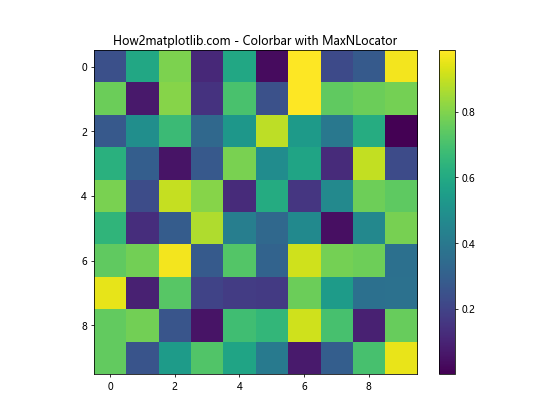
在这个例子中,我们使用MaxNLocator来设置大约5个刻度。这种方法的优点是它会自动选择”漂亮”的刻度值。
3. 自定义颜色条外观
除了设置刻度数量,我们还可以自定义颜色条的其他方面:
3.1 设置刻度标签
我们可以使用set_ticklabels()方法来自定义刻度标签:
import matplotlib.pyplot as plt
import numpy as np
data = np.random.rand(10, 10)
fig, ax = plt.subplots(figsize=(8, 6))
im = ax.imshow(data, cmap='viridis')
cbar = plt.colorbar(im, ticks=[0, 0.5, 1])
cbar.set_ticklabels(['Low', 'Medium', 'High'])
plt.title("How2matplotlib.com - Colorbar with Custom Labels")
plt.show()
Output:
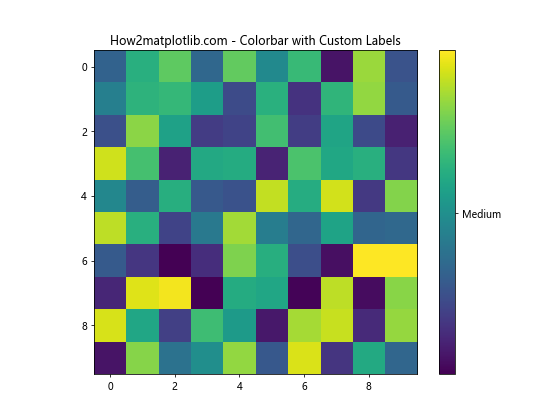
这个例子将数值刻度替换为描述性标签,使颜色条更易理解。
3.2 调整颜色条大小
我们可以使用shrink参数来调整颜色条的大小:
import matplotlib.pyplot as plt
import numpy as np
data = np.random.rand(10, 10)
fig, ax = plt.subplots(figsize=(8, 6))
im = ax.imshow(data, cmap='viridis')
cbar = plt.colorbar(im, shrink=0.5)
plt.title("How2matplotlib.com - Colorbar with Adjusted Size")
plt.show()
Output:
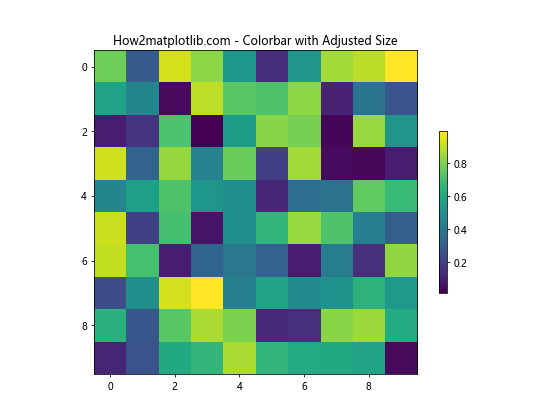
这个例子中,颜色条的大小被缩小到默认大小的一半。
3.3 更改颜色条方向
默认情况下,颜色条是垂直的。我们可以使用orientation参数来改变它的方向:
import matplotlib.pyplot as plt
import numpy as np
data = np.random.rand(10, 10)
fig, ax = plt.subplots(figsize=(8, 6))
im = ax.imshow(data, cmap='viridis')
cbar = plt.colorbar(im, orientation='horizontal')
plt.title("How2matplotlib.com - Horizontal Colorbar")
plt.show()
Output:
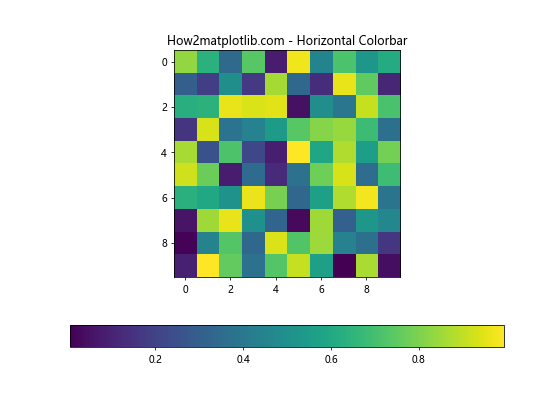
这个例子创建了一个水平方向的颜色条。
4. 高级颜色条技巧
接下来,我们将探讨一些更高级的颜色条使用技巧:
4.1 对数刻度颜色条
对于跨越多个数量级的数据,使用对数刻度的颜色条可能更合适:
import matplotlib.pyplot as plt
import numpy as np
data = np.random.rand(10, 10) * 1000
fig, ax = plt.subplots(figsize=(8, 6))
im = ax.imshow(data, norm=plt.LogNorm(), cmap='viridis')
cbar = plt.colorbar(im)
cbar.set_label('Log Scale (How2matplotlib.com)')
plt.title("How2matplotlib.com - Logarithmic Colorbar")
plt.show()
这个例子使用了LogNorm()来创建对数刻度的颜色条。
4.2 离散颜色条
有时我们需要表示离散的类别,而不是连续的数值范围:
import matplotlib.pyplot as plt
import numpy as np
from matplotlib.colors import BoundaryNorm
from matplotlib.cm import ListedColormap
# 创建离散数据
data = np.random.randint(0, 4, (10, 10))
# 定义颜色和边界
cmap = ListedColormap(['red', 'green', 'blue', 'yellow'])
bounds = [0, 1, 2, 3, 4]
norm = BoundaryNorm(bounds, cmap.N)
fig, ax = plt.subplots(figsize=(8, 6))
im = ax.imshow(data, cmap=cmap, norm=norm)
cbar = plt.colorbar(im, ticks=[0.5, 1.5, 2.5, 3.5])
cbar.set_ticklabels(['Class A', 'Class B', 'Class C', 'Class D'])
plt.title("How2matplotlib.com - Discrete Colorbar")
plt.show()
这个例子创建了一个离散的颜色条,适用于表示不同类别的数据。
4.3 多个颜色条
在某些情况下,我们可能需要在一个图中显示多个颜色条:
import matplotlib.pyplot as plt
import numpy as np
# 创建两个数据集
data1 = np.random.rand(10, 10)
data2 = np.random.rand(10, 10) * 100
fig, (ax1, ax2) = plt.subplots(1, 2, figsize=(12, 5))
im1 = ax1.imshow(data1, cmap='viridis')
im2 = ax2.imshow(data2, cmap='plasma')
cbar1 = plt.colorbar(im1, ax=ax1)
cbar2 = plt.colorbar(im2, ax=ax2)
cbar1.set_label('Data 1 (How2matplotlib.com)')
cbar2.set_label('Data 2 (How2matplotlib.com)')
ax1.set_title("Dataset 1")
ax2.set_title("Dataset 2")
plt.suptitle("How2matplotlib.com - Multiple Colorbars")
plt.tight_layout()
plt.show()
Output:
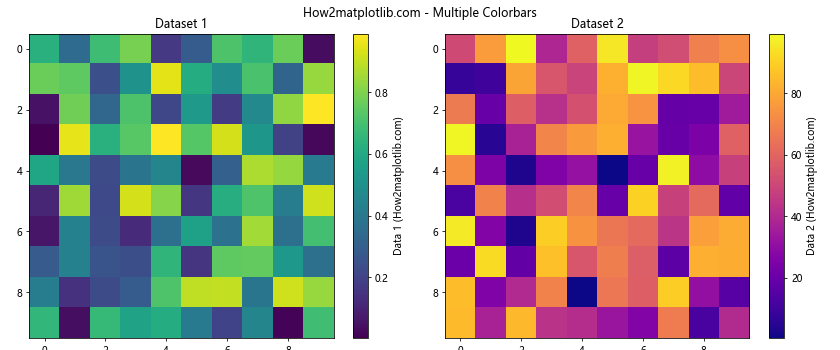
这个例子展示了如何在一个图中添加多个颜色条,每个子图都有自己的颜色条。
5. 颜色条与其他图表类型的结合
颜色条不仅可以用于热图,还可以与其他类型的图表结合使用:
5.1 等高线图的颜色条
import matplotlib.pyplot as plt
import numpy as np
x = np.linspace(-3, 3, 100)
y = np.linspace(-3, 3, 100)
X, Y = np.meshgrid(x, y)
Z = np.sin(X) * np.cos(Y)
fig, ax = plt.subplots(figsize=(8, 6))
cs = ax.contourf(X, Y, Z, cmap='coolwarm')
cbar = plt.colorbar(cs)
cbar.set_label('Z value (How2matplotlib.com)')
plt.title("How2matplotlib.com - Contour Plot with Colorbar")
plt.show()
Output:
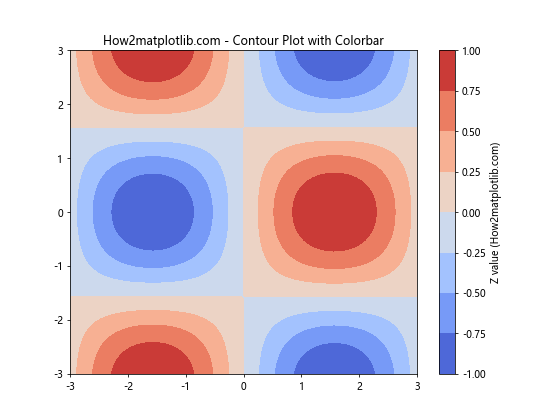
这个例子展示了如何为等高线图添加颜色条。
5.2 散点图的颜色条
import matplotlib.pyplot as plt
import numpy as np
x = np.random.rand(100)
y = np.random.rand(100)
colors = np.random.rand(100)
fig, ax = plt.subplots(figsize=(8, 6))
scatter = ax.scatter(x, y, c=colors, cmap='viridis')
cbar = plt.colorbar(scatter)
cbar.set_label('Color Value (How2matplotlib.com)')
plt.title("How2matplotlib.com - Scatter Plot with Colorbar")
plt.show()
Output:
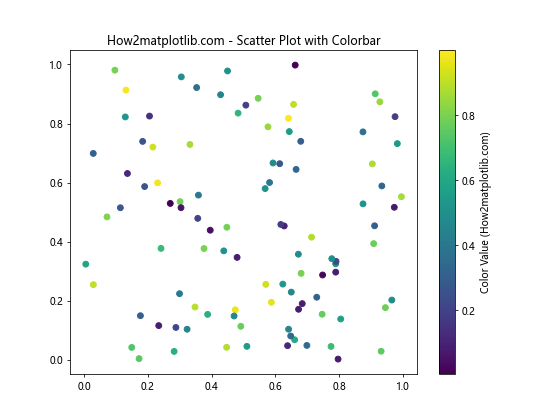
这个例子展示了如何为散点图添加颜色条,用颜色表示第三个维度的数据。
6. 颜色条的性能优化
在处理大型数据集时,颜色条的性能可能会成为一个问题。以下是一些优化建议:
6.1 减少刻度数量
过多的刻度可能会影响性能,特别是在实时更新的情况下:
import matplotlib.pyplot as plt
import numpy as np
data = np.random.rand(1000, 1000)
fig, ax = plt.subplots(figsize=(8, 6))
im = ax.imshow(data, cmap='viridis')
cbar = plt.colorbar(im, ticks=[0, 0.5, 1])
plt.title("How2matplotlib.com - Optimized Colorbar")
plt.show()
Output:
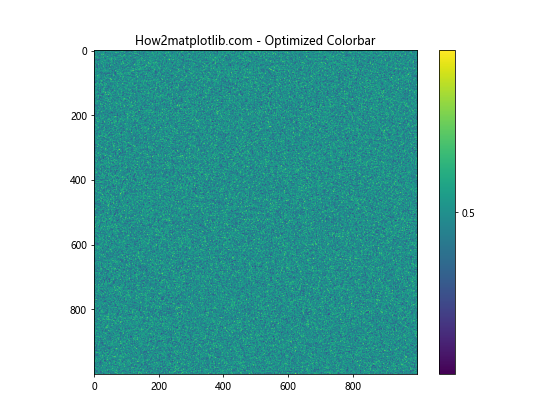
这个例子中,我们只使用了三个刻度,这在大多数情况下已经足够清晰地表示数值范围。
6.2 使用固定的刻度范围
如果你知道数据的大致范围,可以设置固定的刻度范围来避免频繁更新:
import matplotlib.pyplot as plt
import numpy as np
data = np.random.rand(1000, 1000)
fig, ax = plt.subplots(figsize=(8, 6))
im = ax.imshow(data, cmap='viridis', vmin=0, vmax=1)
cbar = plt.colorbar(im, ticks=[0, 0.25, 0.5, 0.75, 1])
plt.title("How2matplotlib.com - Fixed Range Colorbar")
plt.show()
Output:
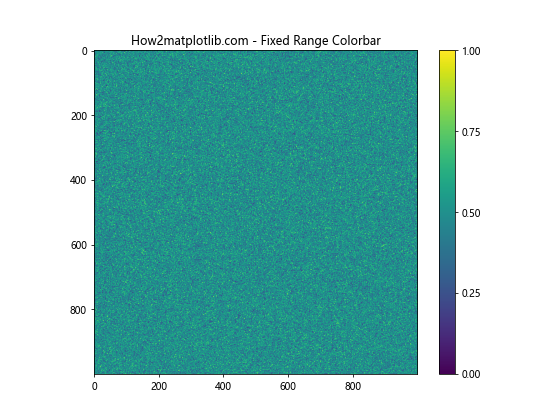
在这个例子中,我们固定了颜色条的范围为0到1,这样即使数据变化,颜色条也不需要重新计算。
7. 颜色条的常见问题和解决方案
使用颜色条时可能会遇到一些常见问题,下面我们来看看如何解决:
7.1 颜色条与图形不对齐
有时颜色条可能与主图形不对齐,我们可以使用ax参数来解决这个问题:
import matplotlib.pyplot as plt
import numpy as np
data = np.random.rand(10, 10)
fig, ax = plt.subplots(figsize=(8, 6))
im = ax.imshow(data, cmap='viridis')
cbar = plt.colorbar(im, ax=ax)
plt.title("How2matplotlib.com - Aligned Colorbar")
plt.show()
Output:

通过指定ax参数,我们确保颜色条与主图形正确对齐。
7.2 颜色条刻度标签重叠
当刻度标签太长时,它们可能会重叠。我们可以通过调整刻度的数量或者旋转标签来解决这个问题:
import matplotlib.pyplot as plt
import numpy as np
data = np.random.rand(10, 10)
fig, ax = plt.subplots(figsize=(8, 6))
im = ax.imshow(data, cmap='viridis')
cbar = plt.colorbar(im)
cbar.set_label('Value (How2matplotlib.com)')
cbar.ax.tick_params(rotation=45)
plt.title("How2matplotlib.com - Rotated Colorbar Labels")
plt.show()
Output:
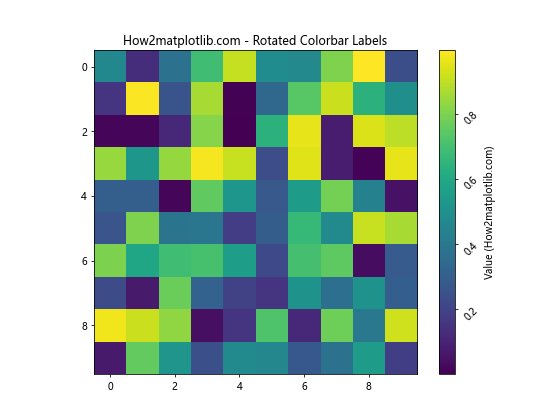
在这个例子中,我们将刻度标签旋转了45度,以避免重叠。
7.3 颜色条范围不合适
有时默认的颜色条范围可能不适合你的数据。我们可以使用vmin和vmax参数来调整范围:
import matplotlib.pyplot as plt
import numpy as np
data = np.random.rand(10, 10) * 100 + 50 # 数据范围在50到150之间
fig, ax = plt.subplots(figsize=(8, 6))
im = ax.imshow(data, cmap='viridis', vmin=0, vmax=200)
cbar = plt.colorbar(im)
cbar.set_label('Custom Range (How2matplotlib.com)')
plt.title("How2matplotlib.com - Custom Colorbar Range")
plt.show()
Output:
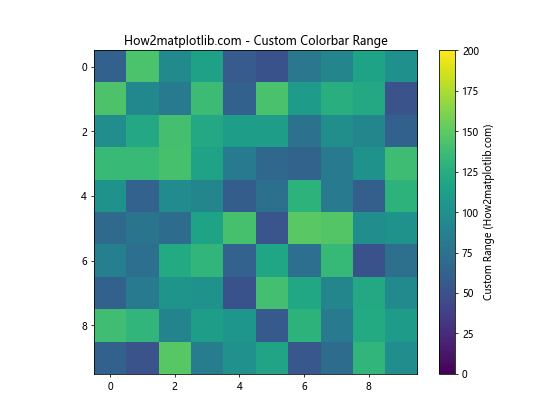
这个例子中,我们将颜色条的范围设置为0到200,即使数据实际上只在50到150之间。
8. 颜色条的高级定制
对于那些需要更高度定制的场景,Matplotlib提供了更多高级选项:
8.1 自定义颜色映射
我们可以创建自己的颜色映射来满足特定需求:
import matplotlib.pyplot as plt
import numpy as np
from matplotlib.colors import LinearSegmentedColormap
# 定义自定义颜色映射
colors = ['darkred', 'red', 'orange', 'yellow', 'white']
n_bins = 100
cmap = LinearSegmentedColormap.from_list('custom_cmap', colors, N=n_bins)
data = np.random.rand(10, 10)
fig, ax = plt.subplots(figsize=(8, 6))
im = ax.imshow(data, cmap=cmap)
cbar = plt.colorbar(im)
cbar.set_label('Custom Colormap (How2matplotlib.com)')
plt.title("How2matplotlib.com - Custom Colormap")
plt.show()
Output:
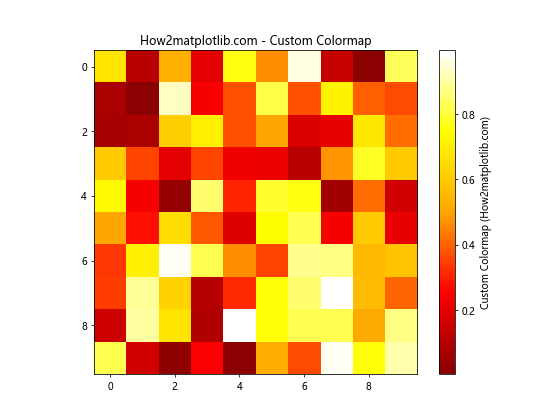
这个例子创建了一个从深红色到白色的自定义颜色映射。
8.2 非线性颜色条
对于某些数据,非线性的颜色映射可能更合适:
import matplotlib.pyplot as plt
import numpy as np
from matplotlib.colors import PowerNorm
data = np.random.rand(10, 10) ** 2 # 使用平方来创建非线性数据
fig, ax = plt.subplots(figsize=(8, 6))
im = ax.imshow(data, cmap='viridis', norm=PowerNorm(gamma=0.5))
cbar = plt.colorbar(im)
cbar.set_label('Non-linear Scale (How2matplotlib.com)')
plt.title("How2matplotlib.com - Non-linear Colorbar")
plt.show()
Output:
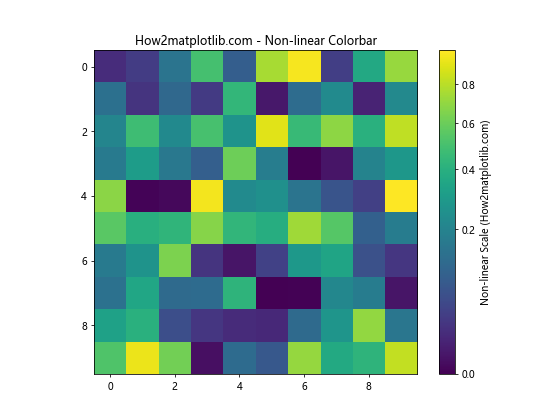
这个例子使用PowerNorm来创建一个非线性的颜色映射,适合于强调数据中的某些范围。
8.3 颜色条标签格式化
我们可以使用格式化字符串来自定义颜色条标签的显示方式:
import matplotlib.pyplot as plt
import numpy as np
data = np.random.rand(10, 10) * 1000
fig, ax = plt.subplots(figsize=(8, 6))
im = ax.imshow(data, cmap='viridis')
cbar = plt.colorbar(im, format='%.0f')
cbar.set_label('Formatted Labels (How2matplotlib.com)')
plt.title("How2matplotlib.com - Formatted Colorbar Labels")
plt.show()
Output:
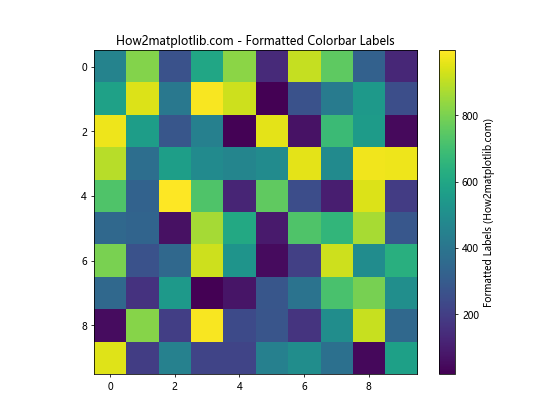
这个例子将颜色条标签格式化为整数。
9. 颜色条在科学可视化中的应用
颜色条在科学可视化中扮演着重要角色,特别是在表示复杂数据时:
9.1 地理数据可视化
在地理数据可视化中,颜色条常用于表示海拔、温度等:
import matplotlib.pyplot as plt
import numpy as np
# 模拟地理数据
lat = np.linspace(-90, 90, 100)
lon = np.linspace(-180, 180, 200)
lon, lat = np.meshgrid(lon, lat)
data = np.sin(np.deg2rad(lat)) * np.cos(np.deg2rad(lon))
fig, ax = plt.subplots(figsize=(10, 6))
im = ax.contourf(lon, lat, data, cmap='coolwarm')
cbar = plt.colorbar(im)
cbar.set_label('Temperature (°C) - How2matplotlib.com')
ax.set_xlabel('Longitude')
ax.set_ylabel('Latitude')
plt.title("How2matplotlib.com - Geographic Data Visualization")
plt.show()
Output:
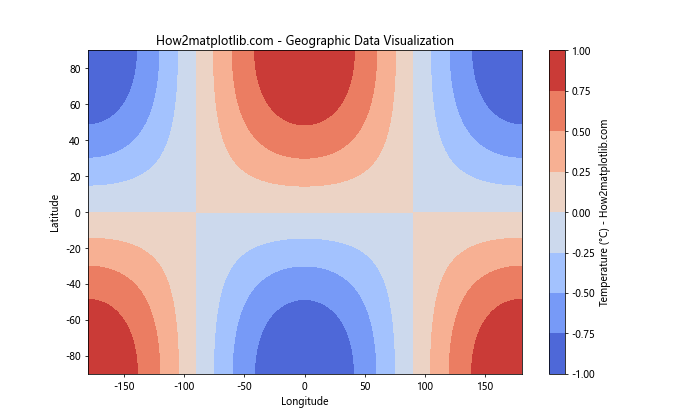
这个例子模拟了一个简单的全球温度分布图。
9.2 多变量数据可视化
对于多变量数据,我们可以使用多个颜色条:
import matplotlib.pyplot as plt
import numpy as np
# 创建两个数据集
x = np.linspace(0, 10, 100)
y = np.linspace(0, 10, 100)
X, Y = np.meshgrid(x, y)
Z1 = np.sin(X) * np.cos(Y)
Z2 = np.cos(X) * np.sin(Y)
fig, (ax1, ax2) = plt.subplots(1, 2, figsize=(12, 5))
im1 = ax1.imshow(Z1, cmap='viridis', extent=[0, 10, 0, 10])
im2 = ax2.imshow(Z2, cmap='plasma', extent=[0, 10, 0, 10])
cbar1 = plt.colorbar(im1, ax=ax1)
cbar2 = plt.colorbar(im2, ax=ax2)
cbar1.set_label('Variable 1 (How2matplotlib.com)')
cbar2.set_label('Variable 2 (How2matplotlib.com)')
ax1.set_title("Variable 1")
ax2.set_title("Variable 2")
plt.suptitle("How2matplotlib.com - Multivariate Data Visualization")
plt.tight_layout()
plt.show()
Output:
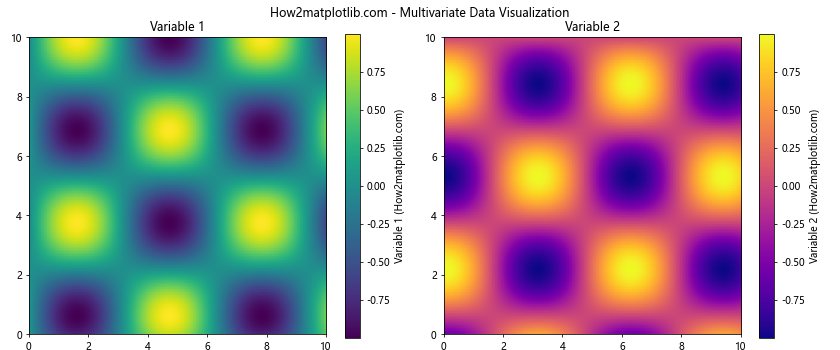
这个例子展示了如何在一个图中可视化两个相关但不同的变量。
10. 结论
在本文中,我们深入探讨了Matplotlib中颜色条的使用,特别是如何设置颜色条的刻度数量。我们从基本概念开始,逐步深入到高级技巧和应用场景。通过调整刻度数量、自定义外观、处理常见问题等方面的讨论,我们展示了颜色条的灵活性和强大功能。
颜色条不仅仅是一个简单的图例,它是数据可视化中不可或缺的工具,能够有效地传达数值范围、分布和变化。通过恰当地使用颜色条,我们可以大大提高数据可视化的清晰度和信息量。
在实际应用中,选择合适的颜色映射、设置适当的刻度数量、调整颜色条的位置和大小等都是需要考虑的重要因素。根据具体的数据特征和可视化目标,灵活运用本文介绍的各种技巧,可以创建出既美观又富有信息量的数据可视化图表。
最后,值得注意的是,虽然Matplotlib提供了丰富的自定义选项,但在使用时应当遵循可视化的基本原则,确保图表清晰、直观,能够有效地传达数据中的关键信息。通过不断实践和探索,你将能够熟练运用颜色条这一强大工具,创造出更加优秀的数据可视化作品。
 极客教程
极客教程